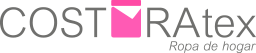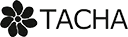Los atributos del producto son una parte importante para cualquier tienda online. Es la forma que tenemos de definir y mostrar nuestro catálogo al mundo.
Y no menos importante es que los atributos van a poder ayudar a los usuarios a encontrar y comparar nuestros productos de forma sencilla y ágil. Contra más información relevante proporcionamos a nuestro público más dudas les despejamos y más cerca de la compra estará que si se encuentra un producto sin apenas información.
Pongamos por ejemplo una tienda de cosmética. Leer los ingredientes del producto puede ser trivial para algunos usuarios pero para otros puede ser clave para saber si ese producto que está escogiendo tiene un componente o no al que es alérgico por poner un ejemplo.
Por último, una buena elección de atributos y arquitectura de la información va a ayudarnos en el posicionamiento en buscadores y la usabilidad. Si se lo ponemos fácil a los usuarios y Google vamos a lograr una estrategia win-win.
La plataforma Magento tiene algunos atributos por defecto como nombre, descripción, precio, visibilidad que nos proporcionan una base a partir de la cual escalar a un sistema de atributos apropiado con diferentes grupos de atributos.
Grupo de atributos de producto
Un grupo de atributos es un conjunto de variables que se asocia a un producto.
Un atributo puede estar asociado a varios grupos y tendremos tantos grupos como sean necesarios dependiendo de lo grande de nuestra tienda y si es un ecommerce más o menos vertical.
Por ejemplo en una tienda de camisetas y mochilas podríamos tener dos conjuntos de atributos:
Camisetas: atributos base + color + talla + composición
Mochilas: atributos base +color + altura + anchura + peso
Crear nuevos atributos
Nos iremos a Tienda – Atributos – Producto
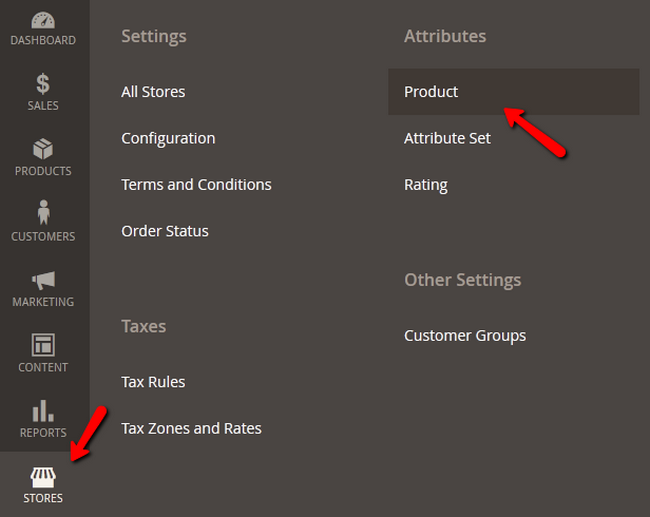
Añadimos el atributo
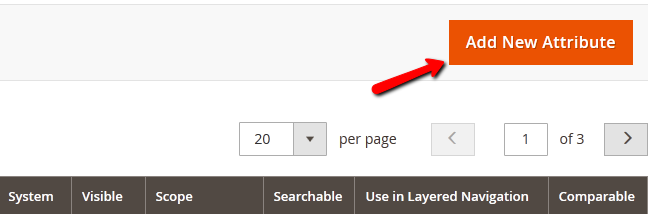
En el campo Default Label añadimos un valor para identificar el atributo. Este valor se verá en el administrador.
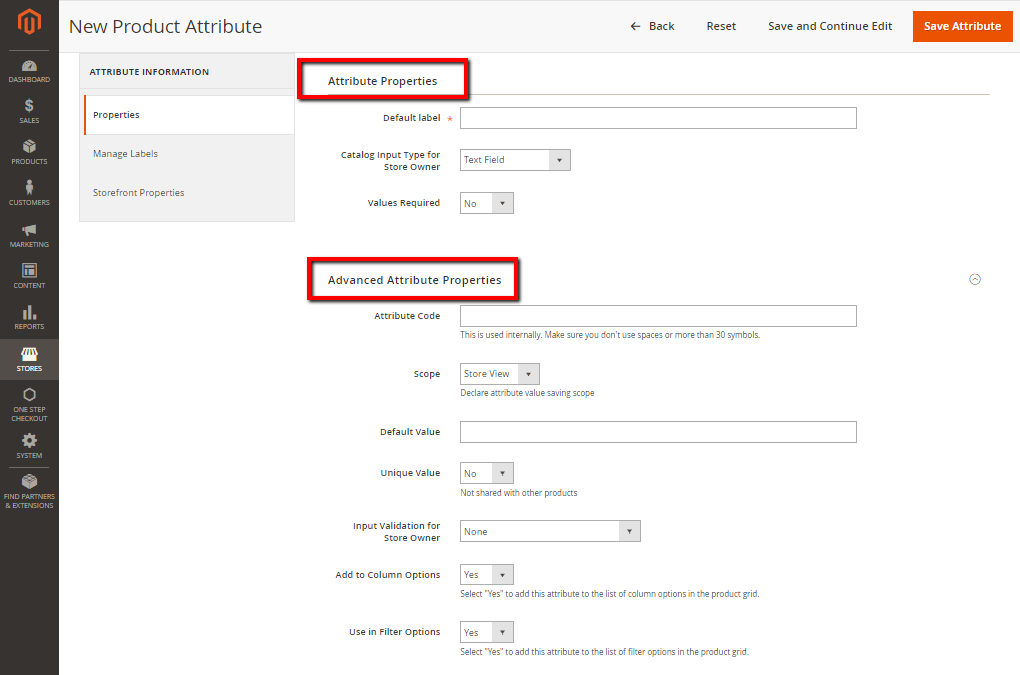
En el campo Catalog Input Tupe indicamos el tipo de atributo que queremos dar de alta. En función de los posibles valores y qué queremos hacer con este atributo seleccionaremos uno u otro.
- Text Field
- Text Area
- Date
- Yes/No
- Multiple Select
- Dropdown
- Price
- Media Image
- Fix Product Tax
- Visual Swatch
- Text Swatch
Si seleccionamos tipo Dropdown o MultiSelect será necesario rellenar que posibles valores puede tener este atributo. Por ejemplo para talla S,M,L,XL, etc…
En Advanced Attribute Properties podrás realizar una configuración más avanzada:
- En el campo code introducimos un código único que identificará este atributo en el sistema. En minúsculas y sin caracteres extraños.
- .
- En el campo Scope nos servirá para indicar la herencia y a donde afectará este atributo
- Website
- Store view
- Global
- Seleccionaremos Si para Unique Value field si queremos que no haya valores duplicados para este atributo en cuestión.
- Si queremos que este atributo se muestre en el grid de productos usaremos la opción Add to Column Options
- Si queremos que este atributo se pueda filtrar en el grid de productos usaremos la opción Filter Options
Más posts relacionados

Involucrado en ecommerce desde 2010. Freelance especializado en tiendas online Magento y Shopify. Desde consultoría y programación hasta posicionamiento en buscadores junto a CRO.
Mi experiencia y pasión por el desarrollo y marketing online me hacen una fuente confiable para las empresas que buscan optimizar sus tiendas en línea y alcanzar sus objetivos.